Autore:
Sara Rhodes
Data Della Creazione:
15 Febbraio 2021
Data Di Aggiornamento:
1 Luglio 2024

Contenuto
Questo articolo ti mostrerà come chiudere il tuo account Venmo usando il tuo computer (non disponibile sui dispositivi mobili). Tieni presente che prima di chiudere il tuo account Venmo, dovrai prelevare l'eventuale saldo residuo sul tuo account Venmo. Se hai pagamenti in sospeso, dovrai anche fare qualcosa con loro prima di chiudere il tuo account.
Passi
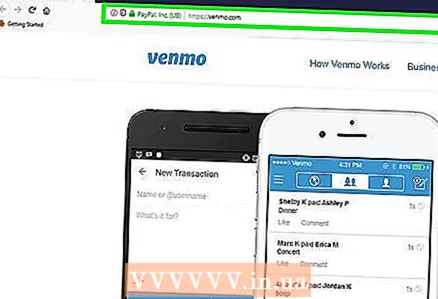 1 Apri il sito https://www.venmo.com. Puoi utilizzare qualsiasi browser per accedere a Venmo, come Chrome o Safari.
1 Apri il sito https://www.venmo.com. Puoi utilizzare qualsiasi browser per accedere a Venmo, come Chrome o Safari. - Se non sei ancora loggato, clicca Registrazione (Accedi) nell'angolo in alto a destra dello schermo, inserisci i tuoi registri e la password e fai clic sul pulsante Accedi a venmo (Accedi a Venmo).
 2 Clicca su Impostazioni (Impostazioni). Puoi trovare un collegamento ad essi nel menu nell'angolo in alto a destra dello schermo.
2 Clicca su Impostazioni (Impostazioni). Puoi trovare un collegamento ad essi nel menu nell'angolo in alto a destra dello schermo.  3 Clicca su Chiudi il mio account Venmo (Chiudi il mio account Venmo). Questa opzione è disponibile nella parte inferiore della pagina Impostazioni, sopra il pulsante blu Salva impostazioni.
3 Clicca su Chiudi il mio account Venmo (Chiudi il mio account Venmo). Questa opzione è disponibile nella parte inferiore della pagina Impostazioni, sopra il pulsante blu Salva impostazioni.  4 Clicca su Prossimo (Avanti) nella finestra pop-up. Dovrai controllare e caricare un estratto conto delle tue transazioni recenti per chiudere il tuo account.
4 Clicca su Prossimo (Avanti) nella finestra pop-up. Dovrai controllare e caricare un estratto conto delle tue transazioni recenti per chiudere il tuo account.  5 Clicca su Prossimo ancora. Vedrai questo pulsante blu nella parte superiore della pagina, sopra la dichiarazione.
5 Clicca su Prossimo ancora. Vedrai questo pulsante blu nella parte superiore della pagina, sopra la dichiarazione. - Puoi salvare una copia del tuo estratto conto sul tuo computer facendo clic su Scarica CSV (Scarica il file .CSV).
 6 Clicca su Chiudere l'account (Chiudi account) per confermare l'azione. Il tuo account Venmo è ora chiuso e riceverai l'ultima email da Venmo, con la cronologia delle tue transazioni.
6 Clicca su Chiudere l'account (Chiudi account) per confermare l'azione. Il tuo account Venmo è ora chiuso e riceverai l'ultima email da Venmo, con la cronologia delle tue transazioni.



